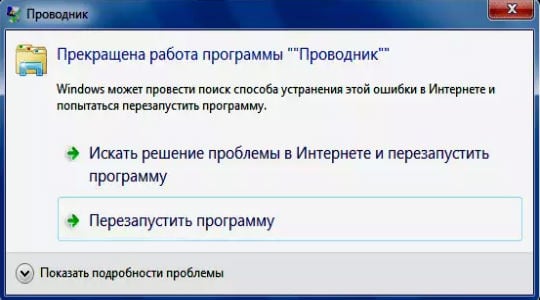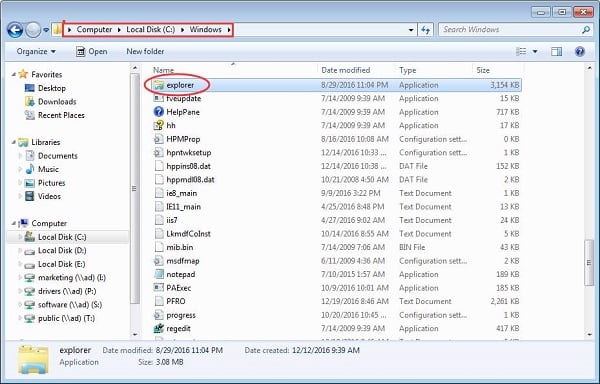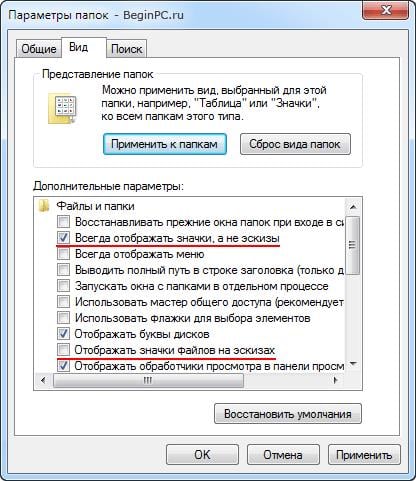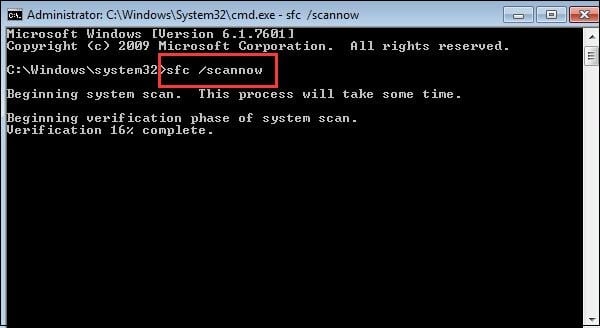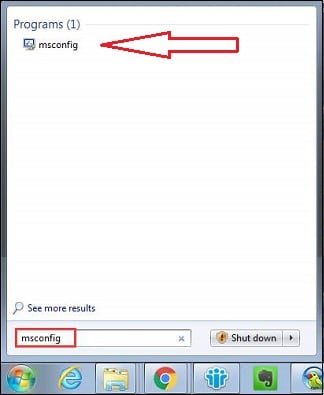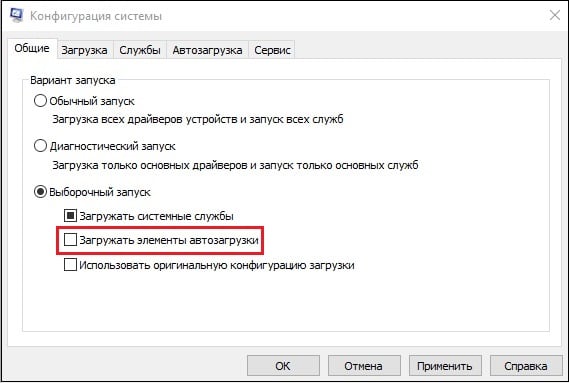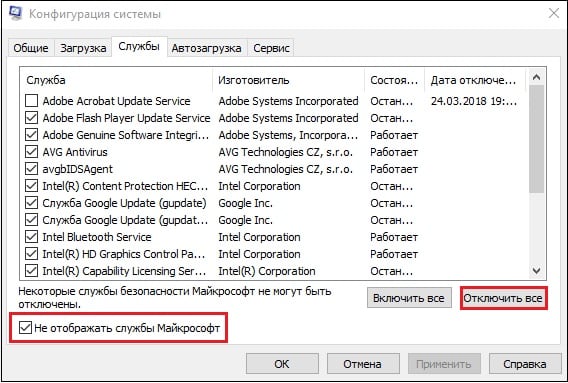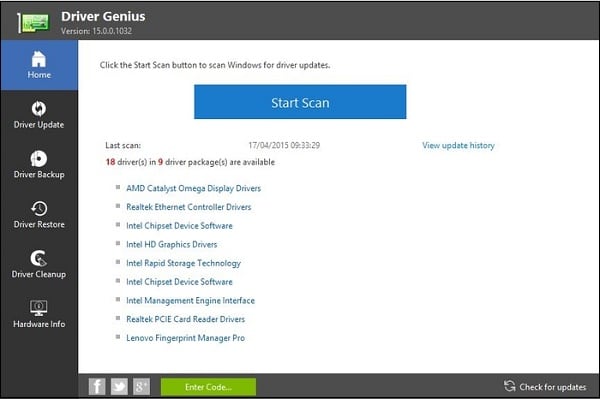|
0 / 0 / 0 Регистрация: 20.06.2016 Сообщений: 7 |
|
|
1 |
|
Не работает функция копирования файлов20.06.2016, 01:50. Показов 23398. Ответов 21
При попытке копировать любой файл выскакивает сообщение Прекращена работа программы Проводник. Подскажите как мне решить эту проблему.
0 |
|
10571 / 5535 / 864 Регистрация: 07.04.2013 Сообщений: 15,660 |
|
|
20.06.2016, 11:15 |
2 |
|
PSDProtect.dll Компонент MyWinLocker
1 |
|
0 / 0 / 0 Регистрация: 20.06.2016 Сообщений: 7 |
|
|
20.06.2016, 22:28 [ТС] |
3 |
|
И что нужно сделать что бы исправить эту проблему ?
0 |
|
10571 / 5535 / 864 Регистрация: 07.04.2013 Сообщений: 15,660 |
|
|
20.06.2016, 22:29 |
4 |
|
РешениеДля начала попробовать удалить MyWinLocker
3 |
|
0 / 0 / 0 Регистрация: 20.06.2016 Сообщений: 7 |
|
|
20.06.2016, 22:39 [ТС] |
5 |
|
А это не приведет к негативным последствиям ?
0 |
|
10571 / 5535 / 864 Регистрация: 07.04.2013 Сообщений: 15,660 |
|
|
20.06.2016, 22:41 |
6 |
|
точку восстановления создайте перед удалением
0 |
|
0 / 0 / 0 Регистрация: 20.06.2016 Сообщений: 7 |
|
|
20.06.2016, 22:48 [ТС] |
7 |
|
А можно создать несколько разных точек ?
0 |
|
10571 / 5535 / 864 Регистрация: 07.04.2013 Сообщений: 15,660 |
|
|
20.06.2016, 22:49 |
8 |
|
можно
0 |
|
0 / 0 / 0 Регистрация: 20.06.2016 Сообщений: 7 |
|
|
20.06.2016, 23:11 [ТС] |
9 |
|
Может вместо того что бы всю программу удалять, лучше просто удалить файл PSDProtect.dll ?
0 |
|
10571 / 5535 / 864 Регистрация: 07.04.2013 Сообщений: 15,660 |
|
|
20.06.2016, 23:12 |
10 |
|
Сделайте уже что-нибудь.
1 |
|
0 / 0 / 0 Регистрация: 20.06.2016 Сообщений: 7 |
|
|
20.06.2016, 23:41 [ТС] |
11 |
|
Этот файл не удаляется, говорит что он занял в программе Проводник.
0 |
|
10571 / 5535 / 864 Регистрация: 07.04.2013 Сообщений: 15,660 |
|
|
20.06.2016, 23:43 |
12 |
|
Программу деинсталируйте, файл удалится с ней.
0 |
|
Модератор 6042 / 3488 / 519 Регистрация: 13.05.2013 Сообщений: 10,964 |
|
|
21.06.2016, 00:01 |
13 |
|
РешениеArsonis, если не пользуетесь этой программой, то удалите её без зазрения . Если пользуетесь, то заново установите потом, после удаления.
1 |
|
0 / 0 / 0 Регистрация: 20.06.2016 Сообщений: 7 |
|
|
21.06.2016, 00:06 [ТС] |
14 |
|
Все я удалил программу, и теперь копирование снова работает.
0 |
|
0 / 0 / 0 Регистрация: 17.10.2015 Сообщений: 2 |
|
|
22.07.2016, 21:51 |
15 |
|
Ребят, а у меня такая же хрень, но я винлокером пользуюсь. Причем много лет пользовался вполне успешно, а тут вдруг началось… Из-за чего проблема то возникает, не из-за винлокера же? Ну, то есть глючит его модуль, но не в результате установки программы, а, как я понимаю, по итогам какого-то обновления винды или другой программы.
0 |
|
1712 / 1499 / 62 Регистрация: 23.11.2011 Сообщений: 2,136 |
|
|
22.07.2016, 23:54 |
16 |
|
А после чего началось?
1 |
|
0 / 0 / 0 Регистрация: 17.10.2015 Сообщений: 2 |
|
|
23.07.2016, 10:42 |
17 |
|
Сложно сказать, я на компе в основном играю, поэтому мог не сразу заметить. До этого за несколько дней обновлялись скайп, аваст и что-то из винды. Это в первый раз. После переустановки системы я аваст вообще не ставил. Проверил, что копирование идет и дальше только всасывал обновления винды, причем скайпу обновляться не велел. Потом снял образ, обновился до 10ки, снял второй образ, восстановился из первого до 7ки. Наладил NAS и доступ к роутеру, винда всосала для них обоих какие-то обновления, а дальше я попробовал скопировать какой-то дистрибутив и проводник опять крякнулся Добавлено через 1 минуту
0 |
|
1712 / 1499 / 62 Регистрация: 23.11.2011 Сообщений: 2,136 |
|
|
23.07.2016, 12:09 |
18 |
|
А мы точно об одном винлокере? Скорее всего нет. У моего только разблокирование и удаление. Какая у вас версия? Добавлено через 13 минут
0 |
|
0 / 0 / 0 Регистрация: 03.08.2016 Сообщений: 1 |
|
|
03.08.2016, 09:29 |
19 |
|
огромное спасибо. удалил MyWinLocker и все теперь опять работает. я думал вирус какой, ни чего не копировалось, а работала только функция вырезать, вставить. все какие мог утилиты по удалению вирусов использовал, ни чего. а сегодня вылез в инет опять счастья попытать и нарвался на ваш форум. еще раз спасибо ребята.
0 |
|
Ayris |
|
03.08.2016, 18:33
|
|
Не по теме:
нарвался на ваш форум Наверное, всё-таки «наткнулся». Нарываются на что-то нехорошее.
0 |
|
IT_Exp Эксперт 87844 / 49110 / 22898 Регистрация: 17.06.2006 Сообщений: 92,604 |
03.08.2016, 18:33 |
|
20 |
Как правило, ошибки PSDProtect.dll, связанные с DLL, возникают в результате повреждения или отсутствия файла PSDProtect.dll. Возникновение подобных проблем является раздражающим фактором, однако их легко устранить, заменив файл DLL, из-за которого возникает проблема. Запуск сканирования реестра после замены файла, из-за которого возникает проблема, позволит очистить все недействительные файлы PSDProtect.dll, расширения файлов или другие ссылки на файлы, которые могли быть повреждены в результате заражения вредоносным ПО.
Формат Dynamic Link Library, известный как собственный формат Системные файлы, чаще всего имеет расширение DLL. Вы можете скачать новую копию файла PSDProtect.dll для %%os%% (и ряда операционных систем Windows) в таблице ниже. Для скачивания доступны не все версии PSDProtect.dll, однако вы можете запросить необходимых файл, нажав на кнопку Request (Запрос) ниже. Если ниже отсутствует необходимая вам версия, мы рекомендуем обратиться непосредственно к Egis Inc..
Несмотря на то, что в большинстве случаев после размещения файла PSDProtect.dll в надлежащем месте на жёстком диске, сообщения об ошибках, связанных с этим файлом, больше не выводятся, следует выполнить быструю проверку, чтобы окончательно в этом убедиться. Попробуйте повторно запустить PSDProtect.dll, чтобы проверить, появляется ли сообщение об ошибке.
| PSDProtect.dll Описание файла | |
|---|---|
| Расширение файла: | DLL |
| Тип приложения: | Egis Inc. PSD DragDrop Protection |
| Application: | PSDProtect.dll |
| Вер: | 3.0.0.1 |
| Компания: | Egis Inc. |
| Имя файла: | PSDProtect.dll
|
| KB: | 121392 |
| SHA-1: | F338F3A4E1AAF277FBA081027531D0398A3E4381 |
| MD5: | bc1e41997f4a4d4997fd8c07746edcc0 |
| CRC32: |
Продукт Solvusoft
Загрузка
WinThruster 2023 — Сканировать ваш компьютер на наличие ошибок реестра в PSDProtect.dll
Windows
11/10/8/7/Vista/XP
Установить необязательные продукты — WinThruster (Solvusoft) | Лицензия | Политика защиты личных сведений | Условия | Удаление
DLL
PSDProtect.dll
Идентификатор статьи: 1078633
PSDProtect.dll
| Имя файла | MD5 | Размер | Загрузить | |||||||||||||||
|---|---|---|---|---|---|---|---|---|---|---|---|---|---|---|---|---|---|---|
| + PSDProtect.dll | bc1e41997f4a4d4997fd8c07746edcc0 | 118.55 KB | ||||||||||||||||
|
Ошибки PSDProtect.dll
Частичный список ошибок PSDProtect.dll PSDProtect.dll:
- «PSDProtect.dll не найден.»
- «Отсутствует файл PSDProtect.dll.»
- «PSDProtect.dll нарушение прав доступа.»
- «Файл PSDProtect.dll не удалось зарегистрировать.»
- «Файл C:WindowsSystem32\PSDProtect.dll не найден.»
- «PSDProtect.dll не может запускаться, PSDProtect.dll отсутствует. Пожалуйста, переустановите PSDProtect.dll. «
- «Не удалось запустить PSDProtect.dll, так как PSDProtect.dll не найден. Повторная установка PSDProtect.dll может исправить это. «
Обычно ошибки PSDProtect.dll с PSDProtect.dll возникают во время запуска или завершения работы, в то время как приложения, связанные с PSDProtect.dll, выполняются, или редко во время последовательности обновления ОС. Выделение при возникновении ошибок PSDProtect.dll имеет первостепенное значение для поиска причины проблем PSDProtect.dll и сообщения о них Egis Inc. за помощью.
Причины ошибок в файле PSDProtect.dll
В основном ошибки PSDProtect.dll из-за отсутствия файлов PSDProtect.dll. Внешние файлы, такие как PSDProtect.dll, создают проблемы высокой вероятности с PSDProtect.dll.
Файлы PSDProtect.dll повреждены от вредоносных программ, плохих отключений (ОС или PSDProtect.dll) и других сценариев, связанных с PSDProtect.dll. Затем PSDProtect.dll не может загрузиться с поврежденным PSDProtect.dll, вызывая ошибки, связанные с PSDProtect.dll-.
Редко проблемы с записями реестра Windows для PSDProtect.dll могут вызвать ошибку PSDProtect.dll. Недопустимые ссылки препятствуют правильной регистрации PSDProtect.dll, создавая проблемы с PSDProtect.dll. Неверная установка/удаление PSDProtect.dll, PSDProtect.dll, который перемещен, или отсутствующий PSDProtect.dll может создать эти неработающие ссылки на путь к файлам.
Более конкретно, данные ошибки PSDProtect.dll могут быть вызваны следующими причинами:
- Поврежденная или недопустимая запись реестра PSDProtect.dll.
- Вирус заразил PSDProtect.dll, создавая повреждения.
- Не удалось (или связанное с ним) оборудование Egis Inc., повредив PSDProtect.dll.
- Требуется версия другого программного обеспечения перезаписала версию PSDProtect.dll.
- Вредоносное удаление (или ошибка) PSDProtect.dll другим программным обеспечением (не PSDProtect.dll).
- Вредоносное удаление (или ошибка) PSDProtect.dll другим программным обеспечением (не PSDProtect.dll).
Как правило, ошибки PSDProtect.dll, связанные с DLL, возникают в результате повреждения или отсутствия файла PSDProtect.dll. Возникновение подобных проблем является раздражающим фактором, однако их легко устранить, заменив файл DLL, из-за которого возникает проблема. Запуск сканирования реестра после замены файла, из-за которого возникает проблема, позволит очистить все недействительные файлы PSDProtect.dll, расширения файлов или другие ссылки на файлы, которые могли быть повреждены в результате заражения вредоносным ПО.
Формат Dynamic Link Library, известный как собственный формат Системные файлы, чаще всего имеет расширение DLL. Вы можете скачать новую копию файла PSDProtect.dll для %%os%% (и ряда операционных систем Windows) в таблице ниже. Для скачивания доступны не все версии PSDProtect.dll, однако вы можете запросить необходимых файл, нажав на кнопку Request (Запрос) ниже. Если ниже отсутствует необходимая вам версия, мы рекомендуем обратиться непосредственно к Egis Inc..
Несмотря на то, что в большинстве случаев после размещения файла PSDProtect.dll в надлежащем месте на жёстком диске, сообщения об ошибках, связанных с этим файлом, больше не выводятся, следует выполнить быструю проверку, чтобы окончательно в этом убедиться. Попробуйте повторно запустить PSDProtect.dll, чтобы проверить, появляется ли сообщение об ошибке.
| PSDProtect.dll Описание файла | |
|---|---|
| Расширение файла: | DLL |
| Тип приложения: | Egis Inc. PSD DragDrop Protection |
| Application: | PSDProtect.dll |
| Вер: | 3.0.0.1 |
| Компания: | Egis Inc. |
| Имя файла: | PSDProtect.dll |
| KB: | 121392 |
| SHA-1: | F338F3A4E1AAF277FBA081027531D0398A3E4381 |
| MD5: | bc1e41997f4a4d4997fd8c07746edcc0 |
| CRC32: |
Продукт Solvusoft
Загрузка
WinThruster 2023 — Сканировать ваш компьютер на наличие ошибок реестра в PSDProtect.dll
Windows
11/10/8/7/Vista/XP
Установить необязательные продукты — WinThruster (Solvusoft) | Лицензия | Политика защиты личных сведений | Условия | Удаление
DLL
PSDProtect.dll
Идентификатор статьи: 1078633
PSDProtect.dll
| Имя файла | MD5 | Размер | Загрузить | |||||||||||||||
|---|---|---|---|---|---|---|---|---|---|---|---|---|---|---|---|---|---|---|
| + PSDProtect.dll | bc1e41997f4a4d4997fd8c07746edcc0 | 118.55 KB | ||||||||||||||||
|
Частичный список ошибок PSDProtect.dll PSDProtect.dll:
- «PSDProtect.dll не найден.»
- «Отсутствует файл PSDProtect.dll.»
- «PSDProtect.dll нарушение прав доступа.»
- «Файл PSDProtect.dll не удалось зарегистрировать.»
- «Файл C:WindowsSystem32PSDProtect.dll не найден.»
- «PSDProtect.dll не может запускаться, PSDProtect.dll отсутствует. Пожалуйста, переустановите PSDProtect.dll. «
- «Не удалось запустить PSDProtect.dll, так как PSDProtect.dll не найден. Повторная установка PSDProtect.dll может исправить это. «
Обычно ошибки PSDProtect.dll с PSDProtect.dll возникают во время запуска или завершения работы, в то время как приложения, связанные с PSDProtect.dll, выполняются, или редко во время последовательности обновления ОС. Выделение при возникновении ошибок PSDProtect.dll имеет первостепенное значение для поиска причины проблем PSDProtect.dll и сообщения о них Egis Inc. за помощью.
Причины ошибок в файле PSDProtect.dll
В основном ошибки PSDProtect.dll из-за отсутствия файлов PSDProtect.dll. Внешние файлы, такие как PSDProtect.dll, создают проблемы высокой вероятности с PSDProtect.dll.
Файлы PSDProtect.dll повреждены от вредоносных программ, плохих отключений (ОС или PSDProtect.dll) и других сценариев, связанных с PSDProtect.dll. Затем PSDProtect.dll не может загрузиться с поврежденным PSDProtect.dll, вызывая ошибки, связанные с PSDProtect.dll-.
Редко проблемы с записями реестра Windows для PSDProtect.dll могут вызвать ошибку PSDProtect.dll. Недопустимые ссылки препятствуют правильной регистрации PSDProtect.dll, создавая проблемы с PSDProtect.dll. Неверная установка/удаление PSDProtect.dll, PSDProtect.dll, который перемещен, или отсутствующий PSDProtect.dll может создать эти неработающие ссылки на путь к файлам.
Более конкретно, данные ошибки PSDProtect.dll могут быть вызваны следующими причинами:
- Поврежденная или недопустимая запись реестра PSDProtect.dll.
- Вирус заразил PSDProtect.dll, создавая повреждения.
- Не удалось (или связанное с ним) оборудование Egis Inc., повредив PSDProtect.dll.
- Требуется версия другого программного обеспечения перезаписала версию PSDProtect.dll.
- Вредоносное удаление (или ошибка) PSDProtect.dll другим программным обеспечением (не PSDProtect.dll).
- Вредоносное удаление (или ошибка) PSDProtect.dll другим программным обеспечением (не PSDProtect.dll).
Содержание
- 1. Что такое psdprotect.dll?
- 2. Psdprotect.dll безопасный или это вирус или вредоносная программа?
- 3. Могу ли я удалить или удалить psdprotect.dll?
- 4. Распространенные сообщения об ошибках в psdprotect.dll
- 4a. psdprotect.dll не найден
- 4b. psdprotect.dll отсутствует
- 5. Как исправить psdprotect.dll
- 6. Обновление за июнь 2023 года
Обновлено Июнь 2023: Вот три шага к использованию инструмента восстановления для устранения проблем с dll на вашем компьютере: Получите его по адресу эту ссылку
- Скачайте и установите это программное обеспечение.
- Просканируйте свой компьютер на наличие проблем с dll.
- Исправьте ошибки dll с помощью программного инструмента
psdprotect.dll это файл библиотеки динамических ссылок, который является частью разработанный Egis Technology Inc., Версия программного обеспечения: обычно о по размеру, но версия у вас может отличаться. Файлы DLL — это формат файлов для динамических библиотек, который используется для хранения нескольких кодов и процедур для программ Windows. Файлы DLL были созданы, чтобы позволить нескольким программам использовать их информацию одновременно, тем самым сохраняя память. Это также позволяет пользователю изменять кодировку нескольких приложений одновременно, не изменяя сами приложения. Библиотеки DLL могут быть преобразованы в статические библиотеки с помощью дизассемблирования MSIL или DLL в Lib 3.00. Формат файла .exe файлов аналогичен формату DLL. Файлы DLL, и оба типа файлов содержат код, данные и ресурсы.
Наиболее важные факты о psdprotect.dll:
- Имя: psdprotect.dll
- Программного обеспечения: MyWinLocker
- Издатель: Egis Technology Inc.
- URL издателя: www.EgisTec.com
- Файл справки:
- Известно, что до 8.95 MB по размеру на большинстве окон;
Рекомендуется: Выявление ошибок, связанных с psdprotect.dll
(дополнительное предложение для Reimage — Cайт | Лицензионное соглашение | Персональные данные | Удалить)
Psdprotect.dll безопасный или это вирус или вредоносная программа?
Ответ — нет, сам по себе psdprotect.dll не должен повредить ваш компьютер.
В отличие от исполняемых программ, таких как программы с расширением EXE, файлы DLL не могут быть выполнены напрямую, но должны вызываться другим кодом, который уже выполнен. Тем не менее, DLL имеют тот же формат, что и EXE, и некоторые могут даже использовать расширение .EXE. В то время как большинство динамических библиотек заканчиваются расширением .DLL, другие могут использовать .OCX, .CPL или .DRV.
Файлы DLL полезны, потому что они позволяют программе разделять свои различные компоненты на отдельные модули, которые затем могут быть добавлены или удалены для включения или исключения определенных функций. Если программное обеспечение работает таким образом с библиотеками DLL, программа может использовать меньше памяти, поскольку ей не нужно загружать все одновременно.
С другой стороны, если файл .dll прикреплен к исполняемому файлу, который предназначен для повреждения вашего компьютера, возможно, это опасно. Мы рекомендуем вам запустить сканирование вашей системы с инструмент, подобный этому это может помочь выявить любые проблемы, которые могут существовать.
Вот почему обычно, когда вы видите новый файл .dll на вашем компьютере, где-то будет файл .exe.
Убедитесь, что вы сканируете оба вместе, чтобы вам не пришлось беспокоиться о заражении вашего компьютера чем-то плохим.
Могу ли я удалить или удалить psdprotect.dll?
Согласно различным источникам онлайн, 25% людей удаляют этот файл, поэтому он может быть безвредным, но рекомендуется проверить надежность этого исполняемого файла самостоятельно, чтобы определить, является ли он безопасным или вирусом.
Программные программы хранят файлы DLL в одной или нескольких папках во время установки. Эти файлы содержат код, который объясняет работу программ.
Если вы планируете удалить psdprotect.dll, лучше оставить его в покое. Причина этой логики заключается в том, что некоторые программы совместно используют эти файлы, поэтому удаление определенного файла DLL может непреднамеренно вызвать проблемы. Это означает, что удаление psdprotect.dll может привести к прекращению работы одной или нескольких других программ или только в ограниченной степени.
Некоторые программы также могут устанавливать файлы DLL в несколько папок вне папки Program Files (где установлено большинство программ). Поиск этих DLL-файлов может быть очень трудным, а удаление их может быть опасным.
Как уже упоминалось выше, если вы не уверены, что psdprotect.dll используется другой программой, мы рекомендуем оставить ее в покое. Однако, если вам нужно удалить файл, мы рекомендуем сначала сделать копию. Если после этого у вас возникнут проблемы с другой программой, требующей использования недавно удаленного DLL-файла, вы можете восстановить файл из резервной копии.
Распространенные сообщения об ошибках в psdprotect.dll
Как вы можете себе представить, некоторые DLL появляются чаще в сообщениях об ошибках, чем другие. Вот некоторые из DLL, которые, как известно, вызывают проблемы.
- Не удалось запустить приложение, так как файл psdprotect.dll не найден. Переустановка приложения может решить проблему.
- psdprotect.dll не найден
- psdprotect.dll отсутствует
- Обязательная DLL-библиотека psdprotect.dll не найдена
- Приложение или psdprotect.dll не является допустимым образом Windows
- psdprotect.dll отсутствует или поврежден
- Не удается найти psdprotect.dll
- Не удается запустить psdprotect.dll. Отсутствует необходимый компонент: psdprotect.dll. Пожалуйста, установите psdprotect.dll снова.
Как исправить psdprotect.dll
Обновлено Июнь 2023:
Мы рекомендуем вам попробовать этот новый инструмент. Он исправляет множество компьютерных ошибок, а также защищает от таких вещей, как потеря файлов, вредоносное ПО, сбои оборудования и оптимизирует ваш компьютер для максимальной производительности. Это исправило наш компьютер быстрее, чем делать это вручную:
- Шаг 1: Скачать PC Repair & Optimizer Tool (Windows 10, 8, 7, XP, Vista — Microsoft Gold Certified).
- Шаг 2: Нажмите «Начать сканирование”, Чтобы найти проблемы реестра Windows, которые могут вызывать проблемы с ПК.
- Шаг 3: Нажмите «Починить все», Чтобы исправить все проблемы.
(опциональное предложение для Reimage — Cайт | Лицензионное соглашение | Персональные данные | Удалить)
Если psdprotect.dll отсутствует или поврежден, это может повлиять на многие приложения, включая операционную систему, что может помешать вам выполнять свою работу или использовать критические функции в критически важных программах.
Запустить SFC
Самый безопасный способ восстановить отсутствующий или поврежденный файл psdprotect.dll, вызванный вашей операционной системой Windows, — запустить встроенную проверку системных файлов, которая заменяет отсутствующие или поврежденные системные файлы.
Для этого щелкните правой кнопкой мыши кнопку «Пуск» на компьютере Windows 10, чтобы открыть меню WinX, и щелкните ссылку «Командная строка (администратор)».
В окне CMD скопируйте следующую команду и нажмите Enter:
ПФС / SCANNOW
Сканирование может занять 10 минут, и если оно успешно завершено, вы должны перезагрузить компьютер. Запуск sfc / scannow в безопасном режиме или при запуске может дать лучшие результаты.
Обновить драйверы
Иногда при использовании аппаратного обеспечения, например принтера, вы получаете сообщение об ошибке в файле psdprotect.dll. Эта ошибка может быть связана с более старой версией драйвера, который не совместим с обновленным файлом .dll, поэтому принтер ищет неправильный файл .dll и не может его найти.
Обновите драйверы вашего устройства, чтобы увидеть, решит ли это проблему.
Восстановление при загрузке
Восстановление при загрузке — это еще один способ восстановить все файлы .dll, такие как psdprotect.dll, в их первоначальное рабочее состояние. Однако это исправление может вызвать проблемы в других программах, особенно если программа обновила файлы DLL.
Загрузите или переустановите psdprotect.dll
В большинстве учебников и руководств авторы предупреждают своих читателей, чтобы они не загружали отсутствующие файлы psdprotect.dll со случайных и непригодных для использования веб-сайтов, которые могут предоставить им вредоносное ПО. Это не без причины, конечно. Правда в том, что в Интернете полно сайтов, которые обещают пользователям решить их проблемы, открыв определенные приложения или программы как можно скорее. К сожалению, очень немногие могут действительно оправдать ваши ожидания.
Хотя эта проблема встречается реже, потенциально гораздо более серьезная проблема заключается в том, что библиотеки DLL, которые вы загружаете из источников, отличных от поставщика, иногда могут быть загружены вирусами или другими вредоносными программами, которые могут заразить ваш компьютер. Это особенно верно для веб-сайтов, которые не слишком заботятся о том, откуда берутся их файлы. И это не так, как будто эти сайты сделают что-нибудь, чтобы рассказать вам о своих источниках высокого риска.
К счастью, процесс установки psdprotect.dll довольно прост. Короче говоря, все, что вам нужно сделать, это скопировать оригинальный файл DLL в C: Windows System32. Как только .DLL будет скопирован, выполните следующую команду: regsvr32 psdprotect.dll, и ваш .DLL будет успешно установлен.
Единственный способ убедиться, что вы получаете стабильную, современную и чистую psdprotect.dll, — это получить ее из источника, из которого она поступает.
При выполнении каких-либо действий на ПК пользователь может столкнуться с внезапным закрытием «Проводника» Виндовс, сопровождающееся сообщением «Прекращена работа программы “Проводник”». Данная проблема может быть вызвана множеством причин, от наличия в системе вирусов, и заканчивая сбоями в работе памяти ПК. Ниже я разберу, почему возникает ошибка проводника в Виндовс 7, и как её исправить.
Содержание
- Вылетает проводник Windows 7 – причины дисфункции
- Способ 1. Скопируйте файл проводника в папку System32
- Способ 2. Измените настройки файлов и папок для возобновления работы программы Проводник
- Способ 3. Проверьте PC на наличие повреждённых системных файлов
- Способ 4. Проверьте систему на наличие зловредов
- Способ 5. Выполните чистую загрузку Виндовс
- Способ 6. Обновите драйвера для системных компонентов
- Способ 7. Установите все необходимые апдейты Виндовс
- Способ 8. Проверьте работоспособность планок памяти PC
- Способ 9. Задействуйте точку восстановления
- Заключение
Вылетает проводник Windows 7 – причины дисфункции
Проводник Виндовс (также известный как «файловый проводник») – это системный инструмент, отображающий иерархическую структуру файлов, папок и дисков на вашем PC. Вы можете использовать его для копирования, перемещения, переименования и поиска необходимых вам файлов и директорий. Возникновение сбоев в его работе может вызвать массу неудобств, потому при появлении рассматриваемой в статье дисфункции рекомендуется сразу же перейти к решению возникшей проблемы.
Причинами прекращения работы Проводника в Виндовс 7 может быть следующее:
- На ПК используются устаревшие или повреждённые драйвера;
- Системные файлы на винчестере повреждены или удалены;
- Ошибку вылета Проводника вызывает какой-либо сторонний софт, установленный в систему (программы, дополнения и расширения для браузера и др.);
- Дисфункцию Проводника вызывают какие-либо вирусные зловреды, adware и так далее;
- Имеются проблемы в работе системной памяти.
Избавиться от ошибки «закрывается проводник в windows 7» помогут следующие способы:
Способ 1. Скопируйте файл проводника в папку System32
Довольно простым (и эффективным) советом является копирования файла Проводника в директорию System32. Перейдите в директорию C:Windows, найдите там файл explorer.exe, и скопируйте его в директорию C:WindowsSystem32.
Способ 2. Измените настройки файлов и папок для возобновления работы программы Проводник
Данный способ актуален, если вы имеете доступ к функционалу вашего «Проводника». Если такого доступа нет, пропускайте данный совет и идите дальше.
- Откройте Проводник, слева вверху выберите «Упорядочить» (Organize) и в появившемся меню выберите «Параметры папок и поиска».
- В открывшемся меню перейдите на вкладку «Вид», и убедитесь, что там стоит галочка на «Всегда отображать значки, а не эскизы».
- И снимите галочку с «Отображать значки файлов на эскизах». Нажмите на «Применить».
Способ 3. Проверьте PC на наличие повреждённых системных файлов
Эффективным способом решения проблемы сбоя проводника в Виндовс 7 является задействование функционала утилит SFC и CHKDSK. Запустите от админа командную строку, и в ней последовательно наберите:
После осуществления данной проверки наберите следующую команду (может понадобиться перезагрузка системы для её запуска):
Перезагрузите систему, дождитесь окончания процесса проверки, после чего воспользуйтесь вашим Проводником. Если ошибка повторяется, идём далее.
Способ 4. Проверьте систему на наличие зловредов
Имеющиеся на компьютере вируса, рекламное adware, spyware и прочий злокачественный софт может вызывать ошибку проводника в Windows 7. Проверьте систему с помощью таких программ как «ДокторВеб Кюрейт», «AdwCleaner» и аналогов.
Способ 5. Выполните чистую загрузку Виндовс
Сначала загрузитесь в безопасном режиме (при старте системы быстро жмите на F8, после чего выберите «Безопасный режим»). Если ошибка возникает и в данном режиме, будет необходимо выполнить чистую загрузку системы для выявления причин возникновения ошибки.
- Нажмите на кнопку «Пуск», затем в строке поиска наберите msconfig;
- Наведите курсор на найденный верхний результат, нажмите ПКМ, и выберите запуск от имени админа. Откроется окно конфигурации системы;
- Здесь кликните на «Выборочной запуск», и снимите галочку с опции «Загружать элементы автозагрузки»;
Деактивируйте данную опцию - Теперь перейдите на вкладку «Службы», где активируйте опцию «Не отображать службы Майкрософт», после чего нажмите на «Отключить всё»;
- Нажмите на «Ок», и выполните перезагрузку PC;
- Понаблюдайте, осталась ли проблема с проводником. Если нет, значит её вызывал какой-либо внешний софт, установленный на ПК, и отключенный нашими предыдущими действиями.
- Для выявления проблемного софта необходимо перейти на вкладку «Службы», и задействовать одну из ранее отключённых нами служб, после чего перезагрузить ПК и понаблюдать, будет ли возникать ошибка. Подобным попеременным включением необходимо определить службу (программу) виновницу дисфункции, и удалить (переустановить) её.
После идентификации виновника (или же виновник не будет найден), верните систему в нормальный режим загрузки. Вновь запустить окно конфигурации системы как было указано выше, и выберите «Обычный запуск».
Читайте также: Как запустить безопасный режим в Windows 10, 8, 7 и XP?
Способ 6. Обновите драйвера для системных компонентов
Рекомендуется обновить драйвера для системных компонентов вашего ПК. Их можно скачать как с сайта их производителя, так и воспользоваться полуавтоматическими инструментами типа «ДрайверПак Солюшн», «Драйвер Джиниус» и других, осуществляющих обновление драйверов до самых актуальных версий.
Способ 7. Установите все необходимые апдейты Виндовс
Установите необходимые апдейты для вашей ОС, призванные стабилизировать её работу. Воспользуйтесь для этого функционалом «Центра обновления Виндовс».
Способ 8. Проверьте работоспособность планок памяти PC
В ряде случаев прекращение работы программы «Проводник» в Виндовс 7 вызывают проблемы в работе планок памяти. Для их проверки рекомендуется воспользоваться специализированной системной утилитой (нажмите на «Пуск», затем в строке поиска введите mdsched и нажмите ввод), или инструментами уровня «memtest86.com».
Способ 9. Задействуйте точку восстановления
Если ранее ошибки (Прекращена работа программы “Проводник”) в Виндовс 7 не наблюдалось, стоит задействовать сброс системы до точки восстановления. Для этого нажмите на Win+R, наберите там rstrui, а затем нажмите ввод. Выберите стабильную точку восстановления, и произведите откат вашей системы.
Заключение
Причинами сообщения «Прекращена работа программы “Проводник”» в Виндовс 7 может быть целый комплекс факторов, начиная от повреждения системных файлов и заканчивая проблемами с памятью ПК. Выполните весь комплекс вышеперечисленных советов, это поможет избавиться от сбоя программы Проводник на вашем компьютере.
У меня Windows 7 (64-битная версия), и, поскольку несколько обновлений Windows произошла следующая ошибка: Когда я пытаюсь скопировать файл из одного каталога в другой с помощью проводника, Windows сообщает мне, что проводник перестал работать. Через несколько секунд проводник перезапускается и работает нормально, пока я не попытаюсь скопировать что-то снова. Большинство других операций проводника работают (например, удаление, переименование, новые, открытие с помощью и т.д.). Ни одно из решений, которые я нашел в интернете, не работает, поэтому любая идея исправить это приветствуется. Заранее спасибо.
Дополнительная информация:
Характеристики: Windows 7 Home Premium SP1 64bit (версия 6.1.7601 с пакетом обновления 1, сборка 7601), i5 ЦП, 8 ГБ ОЗУ, 1,36 ТБ HDD (ST31500341AS), USB-клавиатура, 2x USB-мышь (кабель + беспроводной), GeForce GTS 240 GPU (спросите, если вам нужно больше)
Антивирус: Norton Security
Что я пробовал: отключил расширения оболочки, отключил все сторонние сервисы, очистку реестра, проверил жесткий диск на наличие поврежденных секторов, дефрагментировал жесткий диск, антивирусную проверку, проверку рекламы / вредоносных программ, сканирование системных файлов
Что делать если программа проводник перезапускается в Windows 7
В этой статье речь пойдёт о популярной ошибке, когда проводник Windows 7 постоянно перезапускается и на компьютере становится невыносимо работать. В большинстве случаев проблема с проводником должна решаться удалением несовместимого приложения. О том, как его выявить я расскажу в инструкции ниже.
Почему проводник постоянно перезапускается
Причин этому несколько и очень важно определить ту, которая присутствует в вашем случае:
- Старые записи в реестре.
- Неподходящий или устаревший драйвер.
- Несовместимая с системой программа.
- Вирусы.
Программа проводник может перезапускаться:
- При копировании файлов.
- При открытии папки.
- При открытии контекстного меню.
- При запуске программы.
Возможно и в других случаях.
Решение проблемы
Так, как из-за чего появляется ошибка вы скорее всего не знаете, то выполните все инструкции по порядку.
После каждого способа обязательно выполняйте перезагрузку компьютера. Только после неё будет применение изменений.
Смысл всех действий ниже — это найти проблемную программу и удалить. После этого я рекомендую исправить записи в реестре как в 3 способе.
Проверка на наличие вирусов
Выполните проверку бесплатной и эффективной утилитой Dr.Web CureIt . Инструкция по её использованию находится сразу по ссылке. Если проводник снова перезапускается — перейдите к следующему пункту.
Отключение элементов в контекстном меню
Воспользуйтесь программой ShellExView. Скачайте её, установите и запустите. В окне нажмите на столбец «Type» и отключите все элементы со значением «Context menu» как показано ниже.
После проделанных действий перезагрузите компьютер. Если ошибка исчезла, то значит проблема в одной из программ, которая взаимодействует с контекстным меню проводника. Попробуйте включить несколько элементов обратно и повторите процедуру до тех пор, пока не найдёте программу вызывающую ошибку.
Исправление ошибок в реестре
Воспользуйтесь программой Ccleaner. Скачайте её и запустите. Перейдите во вкладку реестра и проведите поиск проблем, а затем исправьте их. Повторяйте данное действие пока ошибки не закончатся.
Отключение программных служб
Программы иногда создают свои службы для работы с системой Windows. Сбой проводника может произойти из-за одной из них. Данный способ позволит узнать какая программа провоцирует перезапуск проводника.
Перейдите в меню Пуск >> Выполнить (клавиши Win+R) и в строке наберите: msconfig
Затем перейдите во вкладку служб. Поставьте галочку «Не отображать службы Майкрософт» и отключите все оставшиеся.
Если проводник больше не перезапускается, то дело в какой-то из отключенных служб. Отключайте по одной или несколько и проверяйте пока не найдёте проблемную.
Отключение автоматической загрузки
В том же окне, что и выше, только в другой вкладке, отключите все самостоятельно запускающиеся приложения. Как и со службами они создают записи в автозагрузке.
Аналогично способу выше найдите проблемное приложение.
Средство проверки системных файлов
Если способы выше не помогли, то возможно дело в ошибках системных файлов. Для их исправления в Windows 7 существует встроенная утилита.
Чтобы запустить её перейдите в строку выполнения и введите команду cmd.
Теперь введите команду Sfc /scannow, которая сканирует файлы системы, и исправит ошибки.
Что ещё можно сделать
Если вышеперечисленные советы вам не помогли, то попробуйте:
- Удалите лишние и ненужные программы.
- Обновите драйвера видеокарты.
- Сделайте откат системы к тому времени, когда проблема не наблюдалась.
- Проверьте оперативную память.
- В самом крайнем случае переустановите Windows.
Если вы решили проблему используя способы, которых нет в статье, то просьба написать о них в комментариях.
Источник
Исправление ошибки «Прекращена работа программы «Проводник» в Windows 7
Во всех версиях операционной системы Windows «Проводник» считается основой графической системы. Он не только выполняет роль файлового менеджера, но и позволяет пользователям запускать различные программы, искать и изменять всяческие объекты. Из этого выходит, что данный инструмент является одним из самых главных в оболочке, а его нестабильное функционирование часто приводит к глобальным ошибкам. Иногда пользователи сталкиваются с зависанием, которое сопровождается надписью «Прекращена работа программы «Проводник»». Это значит, что оболочка просто перестала отвечать на запросы юзера из-за какого-то раздражителя. В этом материале мы хотим продемонстрировать способы поиска причины данной неполадки и ее решения.
Исправляем ошибку «Прекращена работа программы «Проводник»» в Windows 7
Сразу нельзя сказать, что именно провоцирует появление ошибки с завершением работы «Проводника». Потому пользователю придется вручную анализировать систему, перебирая все доступные варианты. Только таким путем можно быстрее всего отыскать проблему и решить ее с помощью уже имеющихся инструкций. Мы же постарались максимально упростить выполнение этой задачи, разместив способы от самого легкого и действенного, до сложных и редко встречающихся. Поэтому рекомендуем начать с самой первой рекомендации.
Способ 1: Перезапуск «Проводника»
Иногда завершение функционирования «Проводника» происходит по чистой случайности. Например, в какой-то момент резко поднялся процент использования системных ресурсов или была израсходована вся оперативная память, из-за чего и случился вылет оболочки. Тогда поможет банальная перезагрузка компьютера, однако это может привести к потере данных, которые не были сохранены. Мы же советуем попытаться перезапустить explorer.exe, используя приведенные рекомендации в статье по следующей ссылке. После этого уже можно сохранить все документы и перезагрузить ПК, дабы удостовериться, что ошибка больше не появляется.
Способ 2: Проверка целостности системных файлов
Если же вылеты продолжают появляться, придется задействовать более радикальные методы. Первый из них подразумевает полное сканирование системных разделов жесткого диска с целью нахождения поврежденных файлов или ошибок. Осуществляется эта операция с помощью стандартного средства Виндовс 7, которое и исправит найденные неполадки. Его запуск выглядит так:
- Откройте «Пуск» через поиск отыщите там «Командную строку» и кликните по ней правой кнопкой мыши.
Подтвердите разрешение программе на внесение изменений в ПК, выбрав «Да».
После запуска консоли вставьте туда команду sfc /scannow и нажмите на клавишу Enter.
Ожидайте начала проверки системы.
Однако иногда в отчете содержится информация с содержимым «Защита ресурсов Windows обнаружила поврежденные файлы, но не может восстановить некоторые из них». Это значит, что SFC не может корректно функционировать на текущий момент времени. Потому придется прибегнуть к дополнительным действиям. В Windows 7 имеется утилита DISM, основная задача которой заключается в налаживании работы основных системных компонентов. Потребуется запустить сначала ее, а после успешного восстановления снова перейти к тем инструкциям, которые вы получили выше.
Если какие-либо проблемы были найдены и исправлены, просто перезагрузите компьютер и приступайте к своему стандартному взаимодействию с операционной системой, чтобы проверить, действительно ли больше «Проводник» не завершает свою работу.
Способ 3: Проверка сторонних служб
Третий вариант является более затратным по времени, поскольку подразумевает проверку каждой сторонней службы, которая установлена в ОС. Иногда как раз фоновые процессы, не относящиеся к стандартной функциональности Виндовс, и провоцируют непредвиденное отключение «Проводника». Потому давайте поговорим о том, как путем перебора найти раздражителя и избавиться от него.
- Откройте стандартную утилиту «Выполнить» с помощью горячей клавиши Win + R. В поле ввода напишите msconfig и нажмите на клавишу Enter или кнопку «ОК».
В появившемся окне «Конфигурация системы» переместитесь во вкладку «Службы».
Здесь отметьте галочкой пункт «Не отображать службы Майкрософт», чтобы отсеять стандартные задачи.
Теперь в оставшемся списке осталось только поочередно отключать каждую службу, перезагружая ПК, чтобы найти того самого раздражителя.
Выполняемые действия после выявления той самой службы, провоцирующей вылет «Проводника», уже зависят от того, какое программное обеспечение отвечает за нее. Иногда поможет банальное обновление драйверов графического адаптера, а в других ситуациях нужно либо держать службу в отключенном виде либо удалять некорректно функционирующее ПО.
Способ 4: Дополнительные действия
На нашем сайте существует отдельная статья, посвященная восстановлению работы «Проводника». Если приведенные выше методы вам не помогли, советуем ознакомиться именно с этой статьей. В ней автор предлагает использовать шесть различных методов, позволяющих наладить функционирование графической оболочки. Действуйте по тому же принципу — путем перебора, начиная с первого варианта. Изучить эту статью можно, перейдя по указанной ниже ссылке.
Выше вы были ознакомлены с доступными методами решения проблемы «Прекращена работа программы «Проводник»» в операционной системе Windows 7. Как видите, причин может существовать огромное количество, поэтому главная задача, поставленная перед пользователем — отыскать виновника, а уже само исправление не займет много времени. К откату ОС или ее переустановке следует переходить только тогда, когда вы уже попробовали абсолютно все рекомендации и ни одна из них не принесла должного результата.
Источник
Не работает функция копирования файлов
При попытке копировать любой файл выскакивает сообщение Прекращена работа программы Проводник.
И следующий лог ошибки.
Имя события проблемы: APPCRASH
Имя приложения: Explorer.EXE
Версия приложения: 6.1.7601.23418
Отметка времени приложения: 570898dc
Имя модуля с ошибкой: PSDProtect.dll
Версия модуля с ошибкой: 3.1.103.0
Отметка времени модуля с ошибкой: 4b153b99
Код исключения: c0000005
Смещение исключения: 00000000000012db
Подскажите как мне решить эту проблему.
Функция выборочного копирования файлов
В папке file1 есть файлы 1.txt 2.txt 3.txt Как мне скопировать в папку file2 только файлы 1.txt.
Функция для копирования всех файлов из одной папки в другую
написал функцию, которая копирует все файлы из одной папки в другую, но есть один баг, в папке.
Как восстановить NFTS или есть ли у Active Partition Recovery функция копирования файлов?
Друзья! Такая вот ситуация, хард размером террабайт, разбит а два подраздела, 200(A) и 500(B).
Не работает скрипт резервного копирования для новых файлов
find . -type f -mtime -10 -print0 | xargs -0 tar -cjf archive.tar.bz2 Не пашет на рабочем проект.
Решение
Решение
Сложно сказать, я на компе в основном играю, поэтому мог не сразу заметить. До этого за несколько дней обновлялись скайп, аваст и что-то из винды. Это в первый раз. После переустановки системы я аваст вообще не ставил. Проверил, что копирование идет и дальше только всасывал обновления винды, причем скайпу обновляться не велел. Потом снял образ, обновился до 10ки, снял второй образ, восстановился из первого до 7ки. Наладил NAS и доступ к роутеру, винда всосала для них обоих какие-то обновления, а дальше я попробовал скопировать какой-то дистрибутив и проводник опять крякнулся
Добавлено через 1 минуту
А мы точно об одном винлокере? У моего 2 функции — создание скрытого зашифрованного диска и безвозвратное удаление файлов. Проги вроде не трогает
Скорее всего нет. У моего только разблокирование и удаление. Какая у вас версия?
Добавлено через 13 минут
А, прошу прощения. У меня не Винлокер, а Унлокер.
Источник



 Сообщение было отмечено Arsonis как решение
Сообщение было отмечено Arsonis как решение